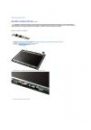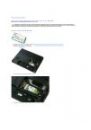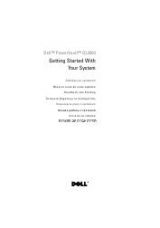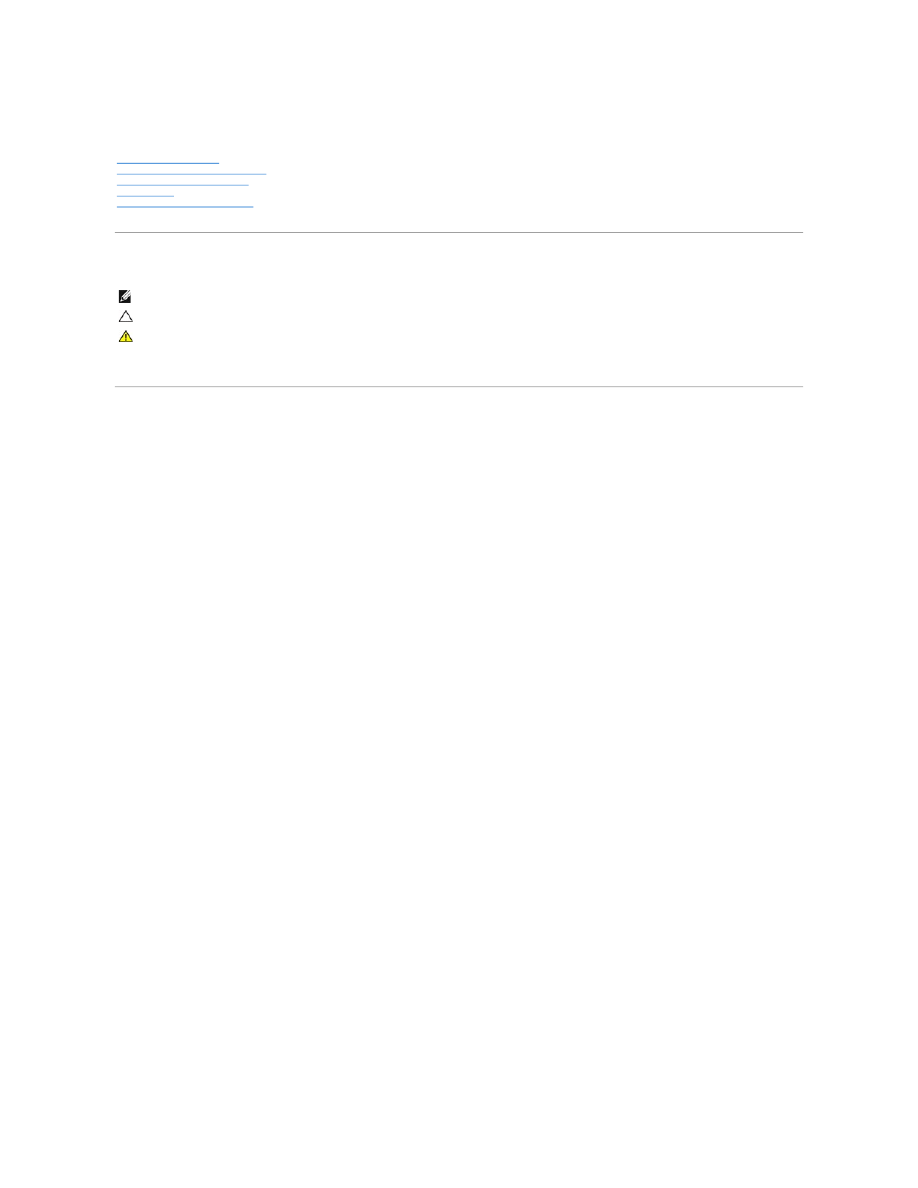
Руководство по обслуживанию Dell™ Vostro™ 1320
Примечания
, предупреждения и предостережения
В случае приобретения компьютера Dell™ серии
n любые ссылки в данном документе на операционные системы Microsoft® Windows® неприменимы.
Информация в этом документе может быть изменена без предварительного уведомления
.
© Корпорация Dell , 2009. Все права защищены
.
Воспроизведение материалов данного руководства в любой форме без письменного разрешения корпорации
Dell строго запрещено.
Товарные знаки
, использованные в данном тексте: Dell, логотип DELL, Vostro, TravelLite, Wi-Fi Catcher и ExpressCharge — товарные знаки корпорации Dell; Intel, Pentium ,
Celeron и Core — охраняемые товарные знаки корпорации Intel; Bluetooth — охраняемый товарный знак корпорации Bluetooth SIG и используется корпорацией Dell п о
лицензии
; TouchStrip — товарный знак компании Zvetco Biometrics, LLC; Blu-ray Disc — товарный знак Blu-ray Disc Association; Microsoft, Windows, Windows Vista и логотип
кнопки «Пуск»
Windows Vista являются товарными знаками или зарегистрированными товарными знаками корпорации Майкрософт в США и (или) других странах.
Прочие товарные знаки и торговые наименования могут использоваться в настоящем документе для обозначения компаний
, заявляющих права на такие товарные знаки и
наименования
, либо для обозначения продукции этих компаний. Корпорация Dell не заявляет прав ни на какие товарные знаки и названия, кроме собственных.
Май 2009 Ред
. A00
Работа с компьютером
Установка и замена компонентов
Технические характеристики
Диагностика
Программа настройки системы
ПРИМЕЧАНИЕ
указывает на важную информацию
, которая помогает более эффективно работать с компьютером.
ВНИМАНИЕ
указывает на возможность повреждения устройства или потери данных в случае невыполнения инструкций
.
ОСТОРОЖНО
указывает на потенциальную опасность повреждения оборудования
, получения легких травм или угрозу для жизни.